彻底删除暴风影音库及百度云管家图表
彻底根除暴风影音的后台运行进程
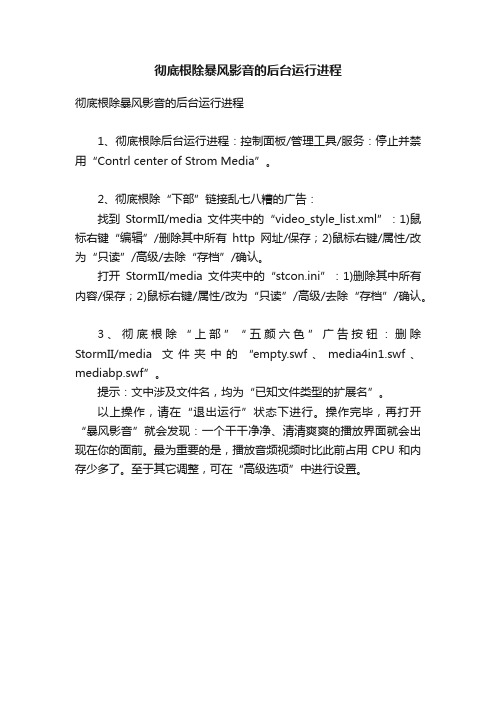
彻底根除暴风影音的后台运行进程
彻底根除暴风影音的后台运行进程
1、彻底根除后台运行进程:控制面板/管理工具/服务:停止并禁用“Contrl center of Strom Media”。
2、彻底根除“下部”链接乱七八糟的广告:
找到StormII/media文件夹中的“video_style_list.xml”:1)鼠标右键“编辑”/删除其中所有http网址/保存;2)鼠标右键/属性/改为“只读”/高级/去除“存档”/确认。
打开StormII/media文件夹中的“stcon.ini”:1)删除其中所有内容/保存;2)鼠标右键/属性/改为“只读”/高级/去除“存档”/确认。
3、彻底根除“上部”“五颜六色”广告按钮:删除StormII/media文件夹中的“empty.swf、media4in1.swf、mediabp.swf”。
提示:文中涉及文件名,均为“已知文件类型的扩展名”。
以上操作,请在“退出运行”状态下进行。
操作完毕,再打开“暴风影音”就会发现:一个干干净净、清清爽爽的播放界面就会出现在你的面前。
最为重要的是,播放音频视频时比此前占用CPU和内存少多了。
至于其它调整,可在“高级选项”中进行设置。
如何清理计算机上的无用程序托盘标

如何清理计算机上的无用程序托盘标计算机上的无用程序托盘图标不仅占用系统资源,还会干扰用户的操作。
因此,清理计算机上的无用程序托盘图标是必要的。
下面介绍一些清理无用程序托盘图标的方法:方法一:使用系统自带的任务管理器1. 打开任务管理器,可以按下Ctrl + Shift + Esc键来快速打开。
2.在任务管理器中,选择“启动”选项卡。
3.找到需要清理的程序托盘图标对应的启动项,然后右键选择“禁用”或“删除”选项。
方法二:使用系统自带的系统配置工具1. 在Windows系统中,按下Win + R键来快速打开“运行”对话框。
2. 输入“msconfig”并按下回车键,打开系统配置工具。
3.在系统配置工具中,选择“启动”选项卡。
4.找到需要清理的程序托盘图标对应的启动项,然后取消勾选。
5.点击“应用”按钮,然后点击“确定”按钮,重启计算机。
方法三:使用第三方清理工具1. 使用第三方清理工具,如CCleaner、IObit Uninstaller等。
3.在工具界面中,选择清理和卸载相关的功能模块。
4.找到需要清理的程序托盘图标对应的应用程序,然后进行卸载或清理操作。
需要注意的是,清理无用程序托盘图标时需要谨慎操作,确保不会误删系统关键程序或设置。
建议在清理之前备份重要的数据和设置,以免造成不可逆的损失。
此外,为了避免日后出现无用程序托盘图标的问题1.注意软件安装过程中的自定义选项,尽量不要安装一些无用的附加程序或工具栏。
2.定期检查计算机中的启动项,并禁用或删除无用的启动项。
3.定期卸载不再使用的软件,并使用专业的卸载工具彻底清除相关文件和注册表项。
4.定期进行系统维护,如清理临时文件、优化注册表等。
通过以上的方法和预防措施,可以有效清理计算机上的无用程序托盘图标,提高计算机的性能和使用体验。
如何卸载电脑管家等不提供下载程序的流氓软件

如何卸载电脑管家等不提供下载程序的流氓软件
1、目前可能是软件行业比较难做,好像不耍流氓就无法生存一样,像腾讯、360、百度等等所谓大佬均不要脸,强制或诈骗安装程序,且有的竟然不提供下载程序。
没有学会做人竟然做软件,甚是讨厌,令人厌恶。
凡是此类软件,明着都不要脸,暗着还不知道做了多少损害网民利益的龌龊勾当呢,所以一律删除没商量!
2、其实要删除此类不提供删除程序的软件也不是很困难。
一般我们所安装的软件,它默认的都是把它安装在系统盘c盘中的Program Files的文件夹。
如果您在安装的时候没有做更改的话,可以在这个盘中找到它的文件。
如果是进行了更改就需要找到您所安装的位置,并进行打开。
3、在program files中找到Tencent并打开(腾讯的软件在这个文件夹中,其他软件自己寻找相应的文件夹)
4、找到QQPCMgr打开
5、找到这个Uninst.exe双击运行就可以删除程序。
6、删除完程序再把QQPCMgr文件夹统统删除。
OK了。
删除电脑桌面上的顽固图标方法
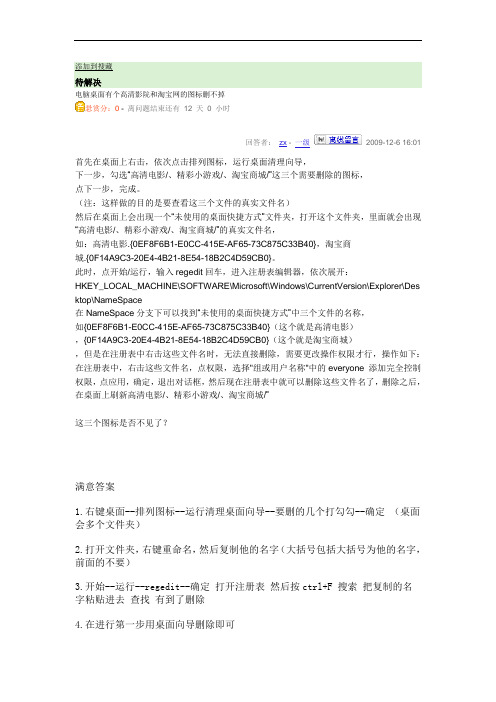
添加到搜藏待解决电脑桌面有个高清影院和淘宝网的图标删不掉悬赏分:0 - 离问题结束还有12 天0 小时回答者:zx - 一级2009-12-6 16:01首先在桌面上右击,依次点击排列图标,运行桌面清理向导,下一步,勾选“高清电影/、精彩小游戏/、淘宝商城/”这三个需要删除的图标,点下一步,完成。
(注:这样做的目的是要查看这三个文件的真实文件名)然后在桌面上会出现一个“未使用的桌面快捷方式”文件夹,打开这个文件夹,里面就会出现“高清电影/、精彩小游戏/、淘宝商城/”的真实文件名,如:高清电影.{0EF8F6B1-E0CC-415E-AF65-73C875C33B40},淘宝商城.{0F14A9C3-20E4-4B21-8E54-18B2C4D59CB0}。
此时,点开始/运行,输入regedit回车,进入注册表编辑器,依次展开:HKEY_LOCAL_MACHINE\SOFTWARE\Microsoft\Windows\CurrentVersion\Explorer\Des ktop\NameSpace在NameSpace分支下可以找到“未使用的桌面快捷方式”中三个文件的名称,如{0EF8F6B1-E0CC-415E-AF65-73C875C33B40}(这个就是高清电影),{0F14A9C3-20E4-4B21-8E54-18B2C4D59CB0}(这个就是淘宝商城),但是在注册表中右击这些文件名时,无法直接删除,需要更改操作权限才行,操作如下:在注册表中,右击这些文件名,点权限,选择"组或用户名称"中的everyone 添加完全控制权限,点应用,确定,退出对话框,然后现在注册表中就可以删除这些文件名了,删除之后,在桌面上刷新高清电影/、精彩小游戏/、淘宝商城/”这三个图标是否不见了?满意答案1.右键桌面--排列图标--运行清理桌面向导--要删的几个打勾勾--确定(桌面会多个文件夹)2.打开文件夹,右键重命名,然后复制他的名字(大括号包括大括号为他的名字,前面的不要)3.开始--运行--regedit--确定打开注册表然后按ctrl+F 搜索把复制的名字粘贴进去查找有到了删除4.在进行第一步用桌面向导删除即可桌面的回收站图标不见了怎么办?找了一晚上,收集了不少方法,分享给大家2010-01-25 19:46方法一:注册表法许多软件可以通过修改注册表的形式来隐藏“回收站”,此时只要将其改回,也就找回“回收站”图标了,具体操作是:1.单击“开始”\“运行”,在“打开”中键入“regedit”,运行注册表编辑器;2.依次展开注册表至:HKEY_CURRENT_USER\Software\Microsoft\Windows\CurrentVersion\Explorer\HideDesktopIcons\NewStartPanel;3.在右窗格中,右键单击“ 645FF040-5081-101B-9F08-00AA002F954E ”DWORD值,然后选择“修改”;4.在“数值数据”框中,键入数值“0”,然后单击“确定”;方法二:使用组策略对象编辑器恢复回收站注意以下操作过程仅适用于Windows XP Professional。
电脑管家卸载不彻底怎么办

大家非常喜欢使用腾讯电脑管家,原因主要是因为上面有很多的游戏活动,但是当我们想卸载腾讯电脑管家的时候就会发现原来不是那么简单了,竟然不能将其彻底卸载掉,怎么删除都会在电脑上留下残留,那这种情况下我们应该怎么办呢,下面小编就以v11.0卸载不彻底给大家解释一下,希望能够帮助到大家。
彻底删除腾讯电脑管家的方法:
首先我们先找到电脑管家的文件位置所在,然后在文件中将其删除试试,看能不能够删除掉,如果不行的话可以将电脑重启,然后进入安全模式将文件手动删除就可以了。
如果在删除的过程中遇到文件被占用,我们可以直接在网上下载360安全卫士,点击系统修复修复。
按提示修复处理然后再删除。
如果是被占用我们可以使用安全卫士中的粉碎工具粉碎掉软件的残留。
应用软件卸载教程

应用软件卸载教程一、使用控制面板卸载软件(适用于Windows系统)1.打开控制面板在电脑桌面或者开始菜单中,点击屏幕左下角的“开始”,然后找到并点击“控制面板”。
2.找到程序卸载选项在控制面板的打开页面中,找到“程序”,然后点击下方的“卸载程序”。
3.选择要卸载的软件在卸载程序的页面中,会列出已经安装在电脑上的所有软件。
浏览列表,找到需要卸载的软件,然后点击它旁边的“卸载”按钮。
4.完成卸载过程按照卸载程序的提示进行操作,等待软件卸载完成。
二、使用应用商店卸载软件(适用于移动设备)1.找到应用商店在移动设备的主屏幕上,找到并点击应用商店的图标。
2.打开已安装的应用列表在应用商店的首页或者菜单中,找到“已安装”、“我的应用”或类似的选项,点击进入已经安装在设备上的应用列表。
3.选择要卸载的软件在已安装的应用列表中,浏览找到要卸载的软件,然后点击它的图标或者相关按钮。
4.卸载软件在应用的详情页中,找到并点击“卸载”或类似的按钮,按照提示进行操作,等待软件卸载完成。
三、使用第三方软件卸载工具(适用于高级用户)除了上述方法,还可以使用一些第三方软件卸载工具来卸载软件。
这些工具通常提供更多的功能和选项,适合有一定计算机知识的用户操作。
以下是一些常用的第三方软件卸载工具:1. Revo Uninstaller:功能丰富的软件卸载工具,能够彻底删除软件及其残留文件和注册表项。
2. IObit Uninstaller:又一款强大的软件卸载工具,支持批量卸载和强制卸载等功能。
3. CCleaner:著名的系统清理和优化工具,也具备软件卸载功能。
总结:无论是在Windows系统上还是移动设备上,卸载应用软件都是一个简单而必要的操作。
通过控制面板、应用商店或者第三方工具,我们可以轻松地卸载不再需要的软件,释放存储空间并提高设备的性能。
希望以上的应用软件卸载教程能够对大家有所帮助。
顽固桌面图标删不掉4种办法
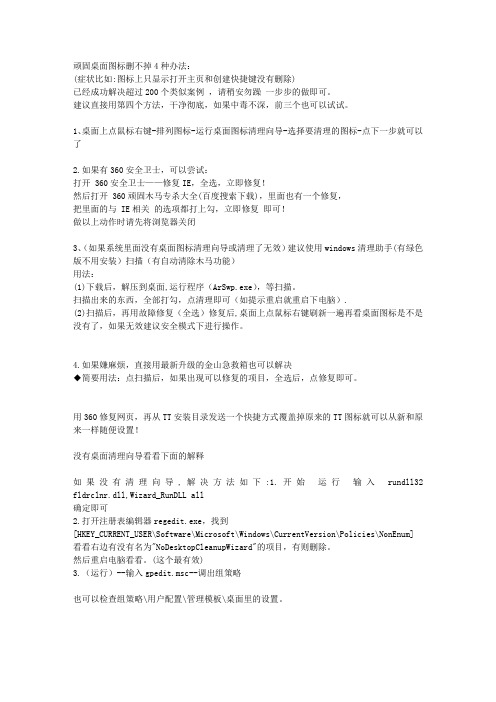
顽固桌面图标删不掉4种办法:(症状比如:图标上只显示打开主页和创建快捷键没有删除)已经成功解决超过200个类似案例,请稍安勿躁一步步的做即可。
建议直接用第四个方法,干净彻底,如果中毒不深,前三个也可以试试。
1、桌面上点鼠标右键-排列图标-运行桌面图标清理向导-选择要清理的图标-点下一步就可以了2.如果有360安全卫士,可以尝试:打开 360安全卫士——修复IE,全选,立即修复!然后打开 360顽固木马专杀大全(百度搜索下载),里面也有一个修复,把里面的与 IE相关的选项都打上勾,立即修复即可!做以上动作时请先将浏览器关闭3、(如果系统里面没有桌面图标清理向导或清理了无效)建议使用windows清理助手(有绿色版不用安装)扫描(有自动清除木马功能)用法:(1)下载后,解压到桌面,运行程序(ArSwp.exe),等扫描。
扫描出来的东西,全部打勾,点清理即可(如提示重启就重启下电脑).(2)扫描后,再用故障修复(全选)修复后,桌面上点鼠标右键刷新一遍再看桌面图标是不是没有了,如果无效建议安全模式下进行操作。
4.如果嫌麻烦,直接用最新升级的金山急救箱也可以解决◆简要用法:点扫描后,如果出现可以修复的项目,全选后,点修复即可。
用360修复网页,再从TT安装目录发送一个快捷方式覆盖掉原来的TT图标就可以从新和原来一样随便设置!没有桌面清理向导看看下面的解释如果没有清理向导,解决方法如下:1.开始运行输入rundll32 fldrclnr.dll,Wizard_RunDLL all确定即可2.打开注册表编辑器regedit.exe,找到[HKEY_CURRENT_USER\Software\Microsoft\Windows\CurrentVersion\Policies\NonEnum] 看看右边有没有名为"NoDesktopCleanupWizard"的项目,有则删除。
然后重启电脑看看。
如何清理计算机上的无用系统托盘标

如何清理计算机上的无用系统托盘标计算机上的系统托盘图标是指在任务栏中的小图标,用于表示各种程序和进程的运行状态。
随着时间的推移,计算机上可能会出现许多无用的系统托盘图标,这不仅影响了任务栏的整洁度,还可能降低计算机的性能。
因此,清理计算机上的无用系统托盘图标是很重要的。
下面是一些清理计算机上无用系统托盘图标的方法:1.检查并关闭不必要的启动项:打开任务管理器,点击“启动”选项卡。
在这里,你可以看到计算机启动时启动的各种程序。
如果有一些程序你认为不需要在启动时自动运行,可以右键点击程序并选择“禁用”。
2.卸载不需要的程序:打开控制面板,点击“程序和功能”。
在这里,你可以看到计算机上安装的所有程序列表。
浏览一下列表,找到一些你认为不再需要的程序,并选择卸载。
3.检查并关闭无用的背景进程:打开任务管理器,点击“进程”选项卡。
在这里,你可以看到计算机上正在运行的所有进程。
如果有一些进程你认为不必要,可以右键点击并选择“结束任务”。
4. 使用系统优化工具:有一些系统优化工具可以帮助你清理计算机上的无用系统托盘图标。
这些工具可以扫描计算机并识别出无用的系统托盘图标,然后帮助你关闭或删除这些图标。
常见的系统优化工具包括CCleaner、Advanced SystemCare等。
6.调整通知设置:部分程序在安装时默认将自己添加到系统托盘图标中,并显示各种通知。
你可以通过程序的设置界面,将这些通知关闭,这样它们就不会再出现在系统托盘图标中了。
总的来说,清理计算机上的无用系统托盘图标需要一定的时间和耐心。
每个人使用计算机的情况都不一样,所以清理无用系统托盘图标的过程也会有所不同。
但是,通过执行上述方法,你应该能够有效地清理计算机上的无用系统托盘图标。
十大流氓软件完全卸载方案

第一名:3721上网助手
所属公司:北京三七二一科技有限公司
厂商网址:
存在问题:
1、 强制安装
2、 浏览器劫持(添加用户不需要的按钮、ie地址菜单项中添加非法内容)
3、 干扰其他软件运行
4、无法彻底卸载
卸载方法:下载专用卸载工具卸载,工具请见下面链接
删除键:CNSEnable 其键值为:a2c39d5f
删除键:CNSHint 其键值为:a2c39d5f
删除键:CNSList 其键值为:a2c39d5f
在删除完注册表中的项之后,还需要删除存储在硬盘中的3721网络实名文件。
删除如下文件:
C:WINNTDOWNLO~1 目录下
删除整个目录:3721
注:如果您安装了3721的其它软件,如“极品飞猫”等,则应删除整个目录:
HKEY_LOCAL_MACHINESOFTWARE3721CnsMin 以及
HKEY_CURRENT_USERSoftware3721CnsMin
HKEY_CURRENT_USERSoftwareMicrosoftInternet ExplorerMain
第四名:dudu下载加速器
所属公司:千橡公司
厂商网址:
存在问题:
1、 强制安装
2、 诱导用户安装广告程序
3、无法彻底删除
卸载方法:
方法一:手动卸载(有一定风险,先做好注册表等备份)
1.首先到添加与删除程序里卸载“dudu”。
2.运行注册表编辑器(开始、运行、regedit、编辑、查找)查找与“dudu、ddd6c、dddsetup、dddupdate、DuDuAcc”等相关相删除。
十一种常见流氓软件完全卸载方法

十一种常见流氓软件完全卸载方法这些东西你迟早会用的上,这些流氓软件随时都有可能来折磨你的神经。
一:MMSAssist彩信通彩信通共有4个文件一个服务,分别是:1.C:\windows\system32下的Albus.DAT;2.C:\windows\system32下alsmt.exe;3.C:\WINDOWS\SYSTEM32\DRIVERS下的Albus.SYS;4.C:\programfiles\mmsassist文件夹5.创建jmediaservice服务卸载方法:单单手动删除上面的文件和服务是徒劳的,删除后文件会马上复活,必须借助工具,彻底卸载方法:1,在“控制面板”--“管理工具”--“服务”,在里面将“JMediaService”这个服务停止并且设置为禁用。
2,用超级兔子7.72以上版本,打开程序组里找到“超级兔子清理王”,之后找到“专业卸载”,就可以看到你的系统里的“彩信通”,就按下一步进行卸载,之后会提示你重启你的计算机,重启后,再重新卸载一次,就可以了。
3.没有装超级兔子的也可用unlocker进行卸载,方法:先用unlocker,对mmsassist 文件夹进行删除,第一次无法删除的,再删一次,刷新后就没有了,同样再删除system32下面剩下的3处文件,再到安全模式,用恶意软件清理助手清理注册表项。
二:3721上网助手所属公司----北京三七二一科技有限公司厂商网址---存在问题---1、强制安装2、浏览器劫持(添加用户不需要的按钮、ie地址菜单项中添加非法内容)3、干扰其他软件运行4、无法彻底卸载卸载方法:1.运行regedit,找到HKEY_LOCAL_MACHINE\SOFTWARE\Microsoft\Windows\CurrentVer sion\Run项,点右键将Run项的权限设为---禁止所有人访问!即Administrator也禁止访问!2.重新启动:你会发现,进程中的Rundll.exe没有了!;)3.首先删除HKEY_LOCAL_MACHINE\SOFTWARE\Microsoft\Windows\CurrentVersion\Run 下的和3721有关的项/键。
十大流氓软件的完全卸载方法

十大流氓软件的完全卸载方法1.3721的卸载首先,用3721自带的卸载功能卸载3721,但是这个3721网络实名插件是使用Rundll32.exe调用连接库的,系统无法终止Rundll32.exe进程,所以我们必须重新启动计算机,按 F8 进入安全模式(F8 只能按一次,千万不要多按!)之后,单击开始→运行 regedit.exe 打开注册表,进入:HKEY_LOCAL_MACHINESOFTWAREMicrosoftWindowsCurrentVersionRu n删除键:CnsMin,其键值为:Rundll32.exe C:WINNTDOWNLO~1CnsMin.dll,Rundll32(如果是win98,这里的 C:WINNTDOWNLO~1 为 C:WINDOWSDOWNLO~1)HKEY_LOCAL_MACHINESOFTWAREMicrosoftInternet ExplorerAdvancedOptions删除整个目录:!CNS这个目录在 Internet 选项 -> 高级中加入了3721网络实名的选项。
HKEY_LOCAL_MACHINESOFTWARE3721 以及 HKEY_CURRENT_USERSoftware3721删除整个目录:3721注:如果您安装了3721的其它软件,如“极品飞猫”等,则应删除整个目录:HKEY_LOCAL_MACHINESOFTWARE3721CnsMin 以及HKEY_CURRENT_USERSoftware3721CnsMinHKEY_CURRENT_USERSoftwareMicrosoftInternet ExplorerMain删除键:CNSEnable 其键值为:a2c39d5f删除键:CNSHint 其键值为:a2c39d5f删除键:CNSList 其键值为:a2c39d5f在删除完注册表中的项之后,还需要删除存储在硬盘中的3721网络实名文件。
电脑Win10百度云管家盘符删除不掉的解决方法
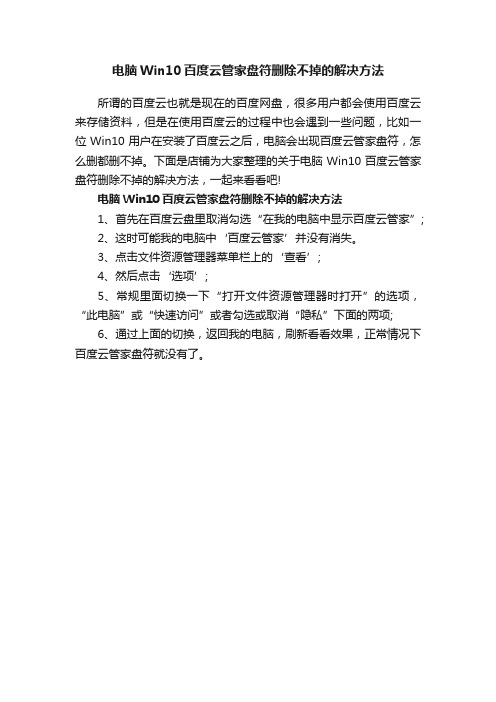
电脑Win10百度云管家盘符删除不掉的解决方法
所谓的百度云也就是现在的百度网盘,很多用户都会使用百度云来存储资料,但是在使用百度云的过程中也会遇到一些问题,比如一位Win10用户在安装了百度云之后,电脑会出现百度云管家盘符,怎么删都删不掉。
下面是店铺为大家整理的关于电脑Win10百度云管家盘符删除不掉的解决方法,一起来看看吧!
电脑Win10百度云管家盘符删除不掉的解决方法
1、首先在百度云盘里取消勾选“在我的电脑中显示百度云管家”;
2、这时可能我的电脑中‘百度云管家’并没有消失。
3、点击文件资源管理器菜单栏上的‘查看’;
4、然后点击‘选项’;
5、常规里面切换一下“打开文件资源管理器时打开”的选项,“此电脑”或“快速访问”或者勾选或取消“隐私”下面的两项;
6、通过上面的切换,返回我的电脑,刷新看看效果,正常情况下百度云管家盘符就没有了。
彻底删除电脑中流氓软件的4大实用高招
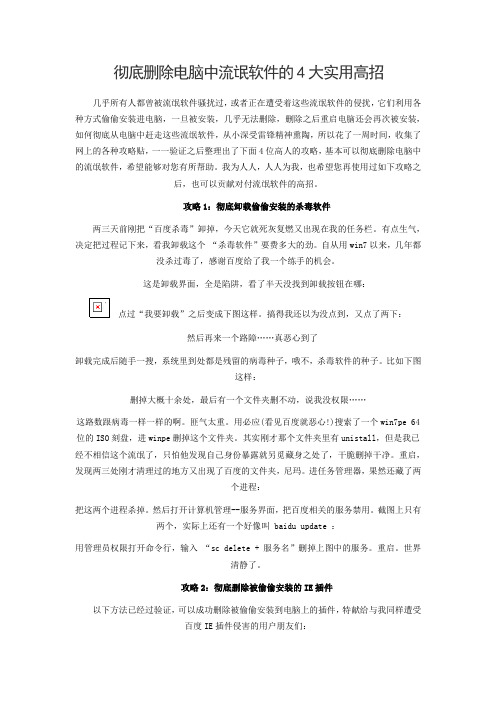
彻底删除电脑中流氓软件的4大实用高招几乎所有人都曾被流氓软件骚扰过,或者正在遭受着这些流氓软件的侵扰,它们利用各种方式偷偷安装进电脑,一旦被安装,几乎无法删除,删除之后重启电脑还会再次被安装,如何彻底从电脑中赶走这些流氓软件,从小深受雷锋精神熏陶,所以花了一周时间,收集了网上的各种攻略贴,一一验证之后整理出了下面4位高人的攻略,基本可以彻底删除电脑中的流氓软件,希望能够对您有所帮助。
我为人人,人人为我,也希望您再使用过如下攻略之后,也可以贡献对付流氓软件的高招。
攻略1:彻底卸载偷偷安装的杀毒软件两三天前刚把“百度杀毒”卸掉,今天它就死灰复燃又出现在我的任务栏。
有点生气,决定把过程记下来,看我卸载这个“杀毒软件”要费多大的劲。
自从用win7以来,几年都没杀过毒了,感谢百度给了我一个练手的机会。
这是卸载界面,全是陷阱,看了半天没找到卸载按钮在哪:点过“我要卸载”之后变成下图这样。
搞得我还以为没点到,又点了两下:然后再来一个路障……真恶心到了卸载完成后随手一搜,系统里到处都是残留的病毒种子,哦不,杀毒软件的种子。
比如下图这样:删掉大概十余处,最后有一个文件夹删不动,说我没权限……这路数跟病毒一样一样的啊。
匪气太重。
用必应(看见百度就恶心!)搜索了一个win7pe 64位的ISO刻盘,进winpe删掉这个文件夹。
其实刚才那个文件夹里有unistall,但是我已经不相信这个流氓了,只怕他发现自己身份暴露就另觅藏身之处了,干脆删掉干净。
重启,发现两三处刚才清理过的地方又出现了百度的文件夹,尼玛。
进任务管理器,果然还藏了两个进程:把这两个进程杀掉。
然后打开计算机管理--服务界面,把百度相关的服务禁用。
截图上只有两个,实际上还有一个好像叫 baidu update :用管理员权限打开命令行,输入“sc delete + 服务名”删掉上图中的服务。
重启。
世界清静了。
攻略2:彻底删除被偷偷安装的IE插件以下方法已经过验证,可以成功删除被偷偷安装到电脑上的插件,特献给与我同样遭受百度IE插件侵害的用户朋友们:重新启动计算机,按F8进入安全模式(难怪我无法删除百度,若非非常专业人员,谁能想到要先做这一步呢)删除百度插件的安装目录\Program Files\baidu(只有安全模式才能删除,切记)点击开始-〉运行Regedit打开注册表,进入:HKEY_LOCAL_MACHNINE\SOFTWARE\Microsoft\Windows\CurrentVersion\Run,删除所有和百度相关的键值。
多种方法帮你干净利落卸载软件

多种方法帮你干净利落卸载软件2011-09-09 08:15作者:健逗出处:天极网软件频道责任编辑:杨玲更多精彩相关文章推荐:菜鸟福音完美卸载软件使用攻略用“添加或删除程序”无法卸载程序怎么办?MyUninstaller 轻松卸载各种冥顽软件点击查看更多软件资讯>>平时我们在使用软件的时候,如果软件因意外出错了,就只能卸载后重装,可是有的软件很顽固,通过控制面板常常卸载不干净,导致无法重新安装。
如何才能将不需要的软件从系统中彻底卸载呢?本文综合了多种常用的软件卸载方法。
如果你遇到特顽固的软件需要卸载,可以逐个尝试一下。
一、使用第三方卸载软件除了使用软件自带的卸载功能和控制面板中的卸载程序功能外,我们可以选用一些管理关键和的卸载功能或专门的卸载软件。
1.电脑管家软件QQ电脑管家、360安全卫士、金山卫士等软件管家都具有软件卸载功能(如图1),都比较专业,除了能进行标准的卸载软件外,还能进行“强力清扫”把残留的文件注册信息清除掉。
在软件管家的主界面中,点击“软件卸载”,再找到需要卸载的软件,点击其右侧的“卸载”图标进行软件卸载。
如果有“强力清扫”功能,则要先进行标准卸载,再进行“强力卸载”。
使用电脑管家软件2.专业全能型卸载软件如果你没有用管家软件,或者嫌它们“不给力”,那可以使用全能型专业卸载软件——完美卸载(如图2,具有卸载进程、双重卸载清理等功能、帮助系统找出非法进程并终止)。
点击“卸载软件”栏,在列表中选择需要卸载的软件,再点击“立即卸载”即可。
如果要卸载的软件没有在列表中,则需要手动添加,点击“手动卸载”,然后按软件的提示进行操作就行了。
完美卸载【点击下载】3.Windows Install Clean Up卸载Microsoft系列软件使用Windows InstallerClean Up,可以删除微软系列软件的Windows Installer相关配置信息。
当你在安装某个软件或组件后,又出现了问题需要重装,可以尝试使用这个小软件删除Windows Installer 的配置信息后再安装。
Win10卸载电影和电视的方法

关闭所有与电影和电视相关的程序
在卸载之前,请确保关闭所有与电影和电视相关的程序,以避免在卸载过程中出现问题。
可以使用任务管理器或系统自带的关闭程序功能来关闭相关程序。
确认已连接到互联网
卸载电影和电视需要连接到互联网, 以确保卸载过程中可以下载必要的更 新和验证文件。
VS
请确保您的计算机已连接到稳定的互 联网连接,并可以访问微软的服务器 。
选中"电影和电视"应用程序,然后点击"卸载"按钮。
按照提示完成卸载过程
01 按照提示操作,确认卸载"电影和电视"应用程序 。
02
等待卸载过程完成,可能需要一段时间。
03
卸载完成后,关闭软件管家窗口。
05
CATALOGUE
卸载后清理残留文件
手动清理残留文件
清理程序文件
打开“控制面板”,选择“程序和功能”, 找到“电影和电视”程序,右键点击并选择 “卸载”。完成后,进入“C:Program Files”或“C:Program Files (x86)”,删 除与“电影和电视”相关的文件夹。
win10卸载电影和 电视的方法
目录
• 卸载前的准备 • 通过控制面板卸载 • 通过设置卸载 • 通过软件管家卸载 • 卸载后清理残留文件
01
CATALOGUE
卸载前的准备
备份重要数据
在卸载电影和电视之前,请确保备份 所有重要数据,如个人文件、文件夹 、文档等,以避免数据丢失。
可以通过复制数据到外部存储设备、 云存储或使用系统自带的备份功能进 行备份。
点击“应用”
在设置界面中,找到并点击“应用”选项。
“应用”选项中会显示你电脑上安装的所有 应用程序。
设备驱动器中的百度网盘标志怎么删除?

设备驱动器中的百度网盘标志怎么删除?这是我第N次要删除设备驱动器中的百度网盘标志。
我觉得我有必要记录一下了。
每次百度网盘更新,曾经设备驱动器中删除的百度网盘图标就又复生了。
真是删除删不尽,更新后又生。
每到这个时候,不免心中就有句,MMP 不知道当讲不当讲。
百度肯定会在心里说,腾讯也是流氓,我们都是根据腾讯学习的。
腾讯视频每次更新后,也会增加腾讯视频图标。
但是人家图标右键是可以删除的。
百度的却不可以删除!这都不是用流氓就能形容,应该是老流氓。
以前总是在运行输入“regedit” 打开注册表,找到相应的值,删除。
很是麻烦。
并且删除后相隔的周期长了。
下次再删除时,MMP,忘记是哪个字符串了。
这次就专门记录一下。
找到HKEY_CURRENT_USER\Software\Microsoft\Windows\CurrentVer sion\Explorer\MyComputer\NameSpace\把{CF3CDEFB-31BE-43AE-B064-B9C62C883259} 目录整个删掉即可去除我的电脑中的那个“PPS图标”。
把{679F137C-3162-45da-BE3C-2F9C3D093F64} 目录整个删掉即可去除我的电脑中的那个“百度云盘图标”。
把{01249E9F-88FF-45d5-82DB-A1BEE06E123C} 目录整个删掉即可去除我的电脑中的那个“360云盘”。
把{BA16CE0E-728C-4FC9-11E5-D0B35B384552} 目录整个删掉即可去除我的电脑中的那个“爱奇艺视频”。
当然,这个方法比较麻烦,现在都是9102年了。
肯定有其他方法了。
这个方法就比较简单了,也算是百度有点良心。
方法:1. 打开百度网盘,右上角进入设置界面。
2.在基本选项窗口中我们取消勾选箭头所指的“在我的电脑中显示百度网盘。
”3. OK,搞定,当然还要上一张,搞定的图。
以安军心。
这就看着舒服多了。
百度云管家在电脑上打不开了怎么解决

百度云管家在电脑上打不开了怎么解决
百度云盘是我们经常用来存储东西的重要软件,但有时百度云管家会突然打不开了怎么解决呢?下面由店铺整理了百度云管家在电脑上打不开了怎么解决,希望对你有帮助。
百度云管家电脑上打不开解决方法一
百度云管家打不开,可能是因为已经打开了,却没有显示出来,可以右击下方的任务栏,选择【任务管理器】
2找到百度云管家即【baiduyunguanjia】,再点击【结束任务】,重新打开百度云管家
百度云管家电脑上打不开解决方法2
1右击百度云管家的快捷方式,选择【属性】
2点击【快捷方式】,查看百度云管家的安装位置
3进入后,点击【AutoUpdate】文件夹
4双击运行【Autoupdate.exe】程序,更新百度云管家
百度云管家电脑上打不开解决方法3
1如果你的电脑上有安装【暴风影音】,可以先打开暴风影音,再打开百度云管家
百度云管家电脑上打不开解决方法4
1按快捷键打开【运行】
2输入【regsvr32 C:\Windows\system32\msxml3.dll】回车即可
百度云管家电脑上打不开解决方法5
1如果以上方法都无法解决,需要卸载重新安装百度云管家,方法如下,同样进入百度云管家的安装位置,找到【uninst.exe】,双击卸载
2在重新下载【百度云管家】安装。
- 1、下载文档前请自行甄别文档内容的完整性,平台不提供额外的编辑、内容补充、找答案等附加服务。
- 2、"仅部分预览"的文档,不可在线预览部分如存在完整性等问题,可反馈申请退款(可完整预览的文档不适用该条件!)。
- 3、如文档侵犯您的权益,请联系客服反馈,我们会尽快为您处理(人工客服工作时间:9:00-18:30)。
首先,退出“百度云管家”
第一步:打开“注册表编辑器”(在运行对话框中输入“regedit”回车)
依次展开:
HKEY_LOCAL_MACHINE\SOFTWARE\Microsoft\Windows\CurrentVersion\Explorer\My Computer\NameSpace,删除NameSpace下面的
{679F137C-3162-45da-BE3C-2F9C3D093F64}项
第二步:在NameSpace项上点右键-权限
在打开的对话框中选择“高级”
选择“Administrators”-“编辑”
在“创建子项”后面的“拒绝”打钩
点“确定”-“是”返回
第三步:展开注册表的
HKEY_USERS\S-1-5-21-910121144-632530654-813054835-1000\Software\Microsoft\Wi ndows\CurrentVersion\Explorer\MyComputer\NameSpace 还是先删除下面的
{679F137C-3162-45da-BE3C-2F9C3D093F64}这个项,然后再按第二步设置NameSpace
项的权限。
设置完成后,按F5刷新注册表。
若没有打开下面的目录是一样的
HKEY_CURRENT_USER\Software\Microsoft\Windows\CurrentVersion\Explorer\MyCom puter\NameSpace
最后,关闭注册表,打开“我的电脑”,按F5刷新
同理
1 win+R打开注册表
2 注册表
HKEY_CLASSES_ROOT\CLSID\{36AAB89D-9FF5-4128-9BAE-B9867A245192},将这一项全部删除,这时在我的电脑中只剩下一个未知文件,
3 再定位到
HKEY_CURRENT_USER\Software\Microsoft\Windows\CurrentVersion\Explorer\MyComp uter\NameSpace\{36AAB89D-9FF5-4128-9BAE-B9867A245192}将这项也删除,就可以了。
一般暴风影音库的源文件默认在我的文档里,也可以将它也删除。
